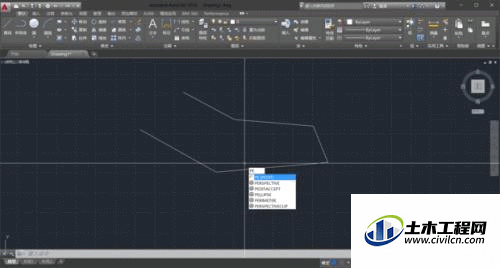在CAD里将多段线合并为一条线是一个很实用的操作,比较在画图的过程中,我们经常会需要将线条合并起来,省去一些其他操作的麻烦,那么CAD多条直线怎么合并为一条直线?本次教程来详细的为大家介绍。
方法/步骤
第1步
首先打开cad,画几条相连的直线
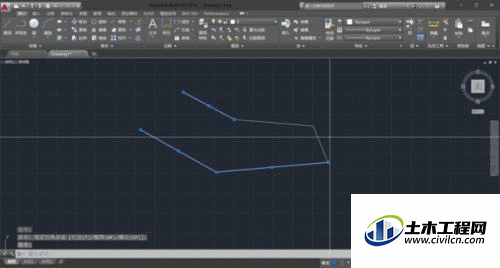
第2步
然后输入命令“pe”,然后空格或者回车
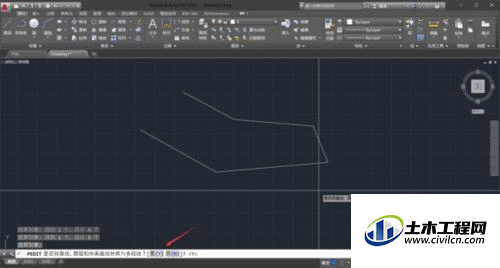
第3步
接下来下面的命令框会提醒你,这时候输入"m"指令再空格或者回车
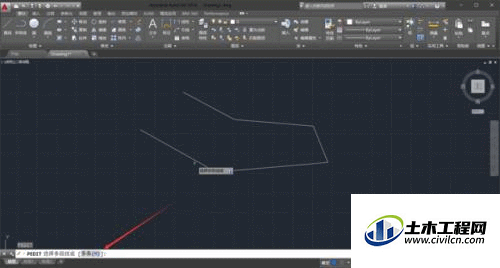
第4步
然后将所有分段线都选择上,继续空格或者回车都行
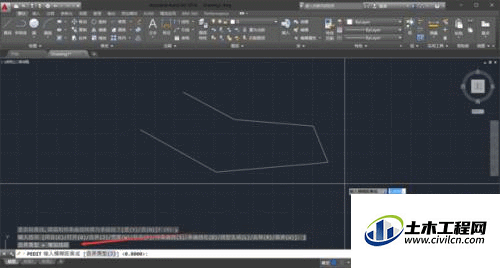
第5步
接着输入“y”指令,继续空格或者回车
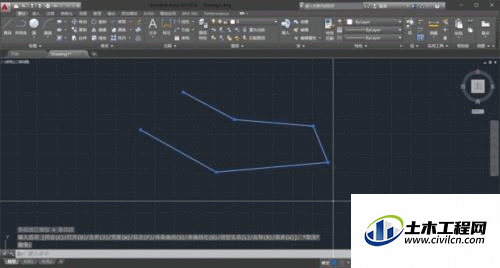
第6步
然后,再输入指令“j”也就是合并,再空格或者回车
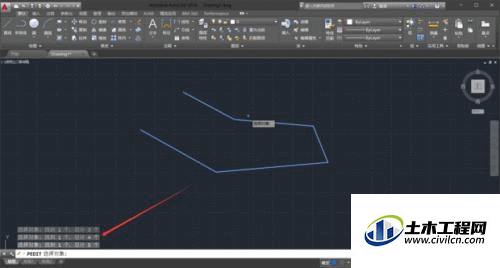
第7步
然后看到这样的画面的话就是合并成功了,esc退出即可
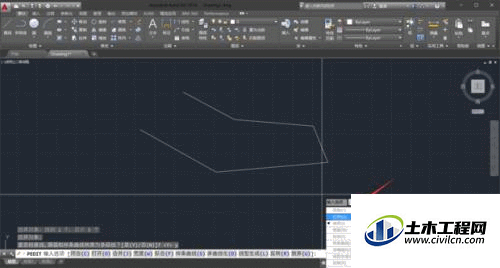
第8步
最后,点一下这根多段线发现已经是连在一起的了,已经不是五根分段的线了